Nuværende version og download:
Windows X64 (klik venligst her for at downloade)
Mac OS (klik venligst her for at downloade)
Systemkrav:
- Understøtter kun 64bit-operativsystemer (Windows 7/10, Mac OS)
- Den anbefalede skærmopløsning er 1920*1080 og derover
- Anbefalet CPU til desktop: Intel i5-4590 og nyere, CPU til bærbar: Intel i5-8250U og derover
- Anbefales til at tilslutte strømforsyning til bærbare brugere (for at sikre, at systemet kører med de højeste ydeevneindstillinger og skærmens lysstyrke)
Kalibreringstrin:
- Installer Autel OA Calibration Tool på din pc/Mac
- Tilslut EVO II til din pc med USB-C-kabel
- Tænd for EVO II
- Kør Autel Vision Assistant Program og vent på forbindelsen, hvilket kan tage op til 1 minut (hvis du venter i mere end 1 minut og intet svar, skal du følge trinene nedenfor for fejlfinding)
- Luk Autel Vision Assistant, og åbn igen
- Skift din netværks IP-adresse og undgå at bruge 192.168.1.11, eller deaktiver dit internet, mens du bruger kalibreringsværktøjet
- Hvis der vises en advarselsmeddelelse, der angiver, at din CPU ikke er kraftig nok til kalibreringen, skal du bruge en anden pc
- Når du er tilsluttet, vil du se den aktuelle status for alle sensorerne
- Vælg den første sensor, der kræver autokalibrering for at starte kalibreringen
- Følg instruktionerne i øverste venstre hjørne af skærmen, hold din EVO2 og ret den tilsvarende sensor mod skærmen som vist
- Når alle kalibreringstrin på skærmen er fuldført, bliver resultaterne automatisk opdateret på din EVO II
- Gentag trin 6-8, indtil du har fuldført autokalibreringen for alle angivne sensorer





![[PDF] Autel EVO Drone User Manual Download](http://beyondskyrc.com/cdn/shop/articles/AUTEL_exhibition_2000x.jpg?v=1654570217)
